Nemme og bedste måder at konvertere JPG til HEIC online og offline
PG-format er et standard billedfilformat, som mange mennesker bruger. Det er kendt for at være det mest delte billedformat på internettet. JPG-filer har også fremragende kvalitet og kan ses på alle medieplatforme som Windows og Mac. JPG-filer har dog en enorm filstørrelse, og den kan optage lagerplads på din enhed, hvis du kompilerer for mange JPG-filer på din Mac-enhed.
Så den bedste mulighed for dig er at konvertere JPG til HEIC, som Apple-enheder naturligt understøtter. Desuden har HEIC-filer en lille filstørrelse med god kvalitet. Læn dig tilbage og slap af, da du vil kende de bedste JPG til HEIC-konvertere at konvertere JPG til HEIC.
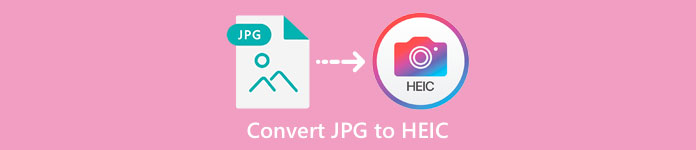
Del 1. Sådan konverteres JPG til HEIC ved hjælp af de bedste online-konvertere
Kun få værktøjer kan konvertere JPG til HEIC; Derfor er det ret svært at lede efter den bedste JPG til HEIC-konverter. Derfor vil du kende de bedste online JPG til HEIC-konvertere, og hvordan du bruger dem i denne del.
Convertio
En af de mest kendte JGP til HEIC-konvertere på internettet er Convertio. Convertio er en online JPG til HEIC-konverter, der er nem at betjene, fordi den har en enkel brugergrænseflade. Derudover kan den konvertere din JPG-fil til HEIC med det samme. Og hvis du leder efter en videokonverter, har dette værktøj funktionen til dig. Der er dog tidspunkter, hvor du kan opleve en langsom konverteringsproces, fordi det er en webbaseret app. Ikke desto mindre bruger mange mennesker dette værktøj til at konvertere JPG til HEIC.
Trin 1. Søg først i Convertio i din browser. På softwarens hovedgrænseflade skal du klikke på Vælg filer knap. Dine computerfiler vises, og vælg derefter din JPG-fil. Og derefter vil din JPG-fil blive uploadet til softwarens hovedgrænseflade.
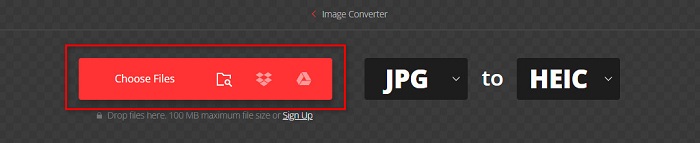
Trin 2. Når du har uploadet din JPG-fil, skal du klikke på drop-down knappen, og vælg derefter HEIC som dit output filformat.
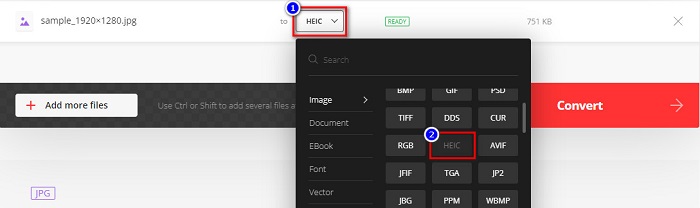
Trin 3. Til sidst skal du klikke på Konvertere knappen for at konvertere din JPG-fil til HEIC-filformat. Vent derefter på, at din konvertering er færdig Hent din HEIC-fil, når den er klar.

Fordele
- Det har en hurtig konverteringsproces.
- Det er sikkert og gratis at bruge.
- Den har en nem at bruge softwaregrænseflade.
- Det understøtter forskellige billedfilformater, herunder JPG, HEIC, PNG, JPEG, GIF og mere.
Ulemper
- Når din internetforbindelse er ustabil, kan du opleve at have en langsom konverteringsproces.
Aconvert
Aconvert er en online JPG til HEIC-konverter, der nemt konverterer din JPG-fil til HEIC. Denne online konverter er et brugervenligt værktøj, fordi den har en simpel GUI. Desuden kan du ændre størrelsen på dit billede ved hjælp af dette værktøj. Ud over det kan du også justere kvaliteten af dit outputbillede. Den indeholder dog irriterende annoncer, som kan være forstyrrende for dig.
Trin 1. I din browser, søg Aconvert online converter. Klik på Vælg filer knappen for at uploade dit JPG-billede på hovedgrænsefladen.

Trin 2. Klik derefter på op ned knappen for at vælge det ønskede outputformat. Klik HEIC filformat.
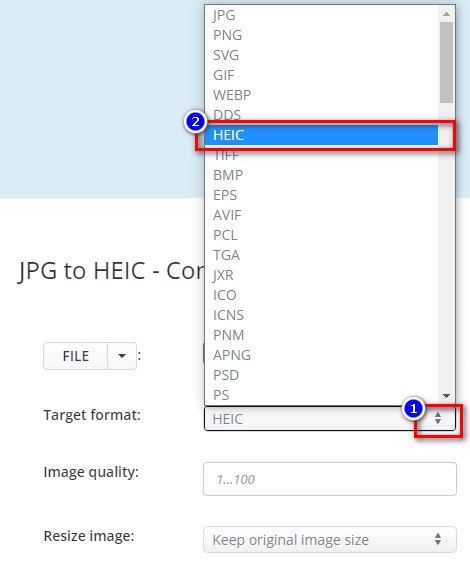
Hvis du vil ændre størrelsen på din JPG-fil, skal du klikke på op ned knappen ved siden af Rsieze billede mulighed. Du kan justere bredden og højden af din fil ved at klikke på den indstilling, du ønsker. Og skriv derefter den bredde eller højde, du ønsker til dit billede. Hvis du ikke ønsker at ændre størrelsen på dit billede, skal du fortsætte til næste trin.
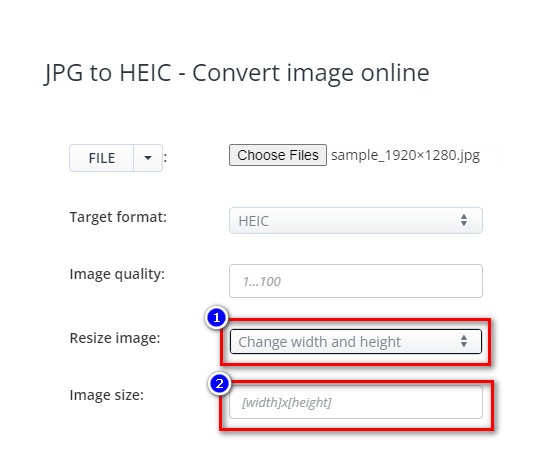
Trin 3. Til sidst skal du klikke på Konverter nu knappen for at konvertere din JPG-fil til en HEIC-fil. Bare vent et par sekunder, så kan du nu downloade din HEIC-fil.
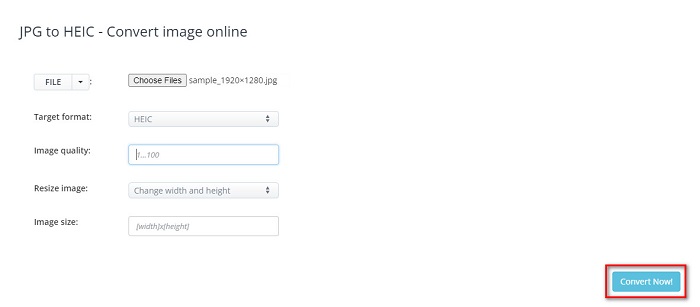
Fordele
- Den har en brugergrænseflade, der er nem at betjene.
- Den er sikret og sikker at bruge.
- Den har en funktion til at justere kvaliteten af dit billede.
Ulemper
- Den indeholder annoncer.
AnyConv
Den sidste konverter, vi vil tale om, er AnyConv konverter. Denne online JPG til HEIC-konverter er gratis og sikker. Hvis du vil batchkonvertere din JPG-fil til HEIC, har denne konverter denne funktion til dig. Desuden har den en nem at bruge softwaregrænseflade, hvilket gør den til en begyndervenlig konverter. Selvom det indeholder mange forstyrrende annoncer, er det berømt for brugere, der leder efter en JPG til HEIC-konverter.
Trin 1. Søg i den browser, du bruger AnyConv på dit søgefelt. Klik derefter på AnyConv-konverteren på din søgeresultatside. Og derefter, på softwarens hovedgrænseflade, klik på Vælg fil knap.
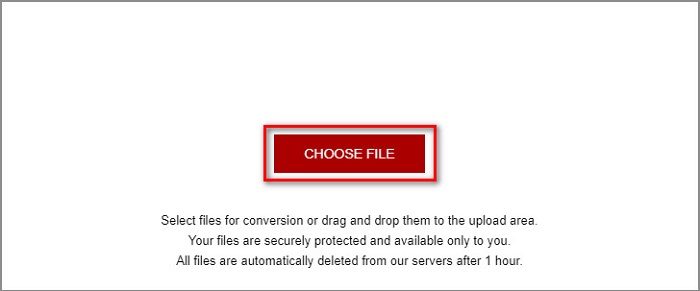
Trin 2. Efter at have klikket på Vælg fil knappen, vises dine computermapper. Vælg din JPG-fil, og klik derefter Åben.
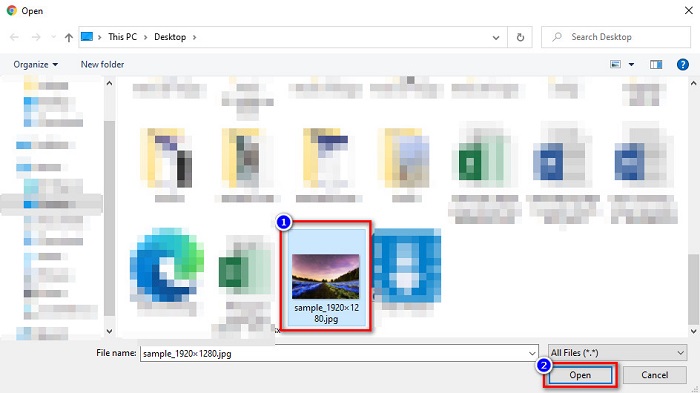
Trin 3. Klik derefter på Konvertere knappen for det sidste trin. Og vent derefter på, at din fil konverteres, og download derefter din HEIC-fil til din enhed.
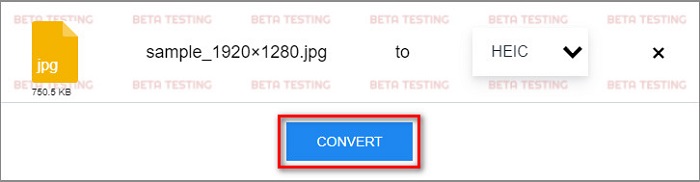
Fordele
- Den har en enkel brugergrænseflade.
- Det giver dig mulighed for at batchkonvertere JPG-filer til HEIC-filer.
- Tilgængelig på næsten alle webbrowsere, inklusive Google, Firefox og Safari.
Ulemper
- Det har nogle gange en langsom indlæsningsproces.
Del 2. Anbefaling: Den bedste HEIC-konverter til at konvertere HEIC-filer
Konvertering af JPG til HEIC-filer kan lyde let ved at bruge JPG til HEIC-konverterene nævnt ovenfor. Men hvis du er en af dem, der leder efter en måde at konvertere deres HEIC-fil til andre filformater for at være kompatible med andre medieplatforme, så overvej at bruge dette værktøj. Aiseesoft HEIC Converter er en offline-konverter, der konverterer HEIC-filer til JPG- og PNG-formater.
På trods af at det kan producere et professionelt-lignende output, er det et letanvendeligt værktøj. Desuden kan du justere kvaliteten af din outputfil og beholde EXIF-dataene i din fil. Derudover kan den også batchkonvertere din HEIC-fil til PNG- eller JPG-format. Forbløffende, er det ikke? Så hvis du leder efter en HEIC-konverter med de bedste funktioner og 100% gratis, er dette værktøj den bedste konverter for dig.
Funktioner af Aiseesoft HEIC Converter:
- Den har en brugervenlig GUI.
- Det kan konverter din HEIC-fil til PNG og JPG-filformat.
- Det beholder EXIF-dataene i din fil.
- Det kan batchkonvertere din HEIC-fil til JPG- eller PNG-format.
- Tilgængelig på alle cross-media platforme, inklusive Windows og Mac.
Del 3. Ofte stillede spørgsmål om, hvordan man konverterer JPG til HEIC
Påvirker konvertering af JPG til HEIC filstørrelsen på din fil?
Ja, da HEIC er et komprimeret filformat, vil filstørrelsen på din JPG-fil være lavere, når du konverterer JPG til HEIC.
Hvad er bedre, JPG eller HEIC?
Når det kommer til kvaliteten og filstørrelsen af billedet, er HEIC bedre. JPG-filformater er dog mere kompatible med andre platforme end HEIC-billeder.
Kan du se HEIC-filer på Windows?
Desværre kan du ikke åbne en HEIC-fil på Windows, fordi Windows-systemet ikke understøtter HEIC-billeder. Men hvis du vil åbne en HEIC på Windows kan du konvertere HEIC til JPG- eller PNG-filformat, som Windows understøtter.
Konklusion
For at opsummere alting er der mange måder at konvertere JPG til HEIC-format på. Det er dog ikke alle konvertere, der har de samme funktioner at bruge. Men de nævnte online JPG til HEIC konvertere ovenfor er de mest populære og mest brugte konvertere på internettet. Alligevel, hvis du leder efter en HEIC-konverter, skal du downloade Aiseesoft HEIC-konverter, som er det bedste værktøj til HEIC-konvertering.



 Video Converter Ultimate
Video Converter Ultimate Skærmoptager
Skærmoptager



